의문
문제: Slmgr32.exe의 높은 CPU 사용량을 해결하는 방법은 무엇입니까?
Slmgr32.exe라는 암호 화폐 채굴기가 있는 것 같습니다. CPU 메모리를 많이 사용합니다. 작업을 종료하고 .exe 파일을 삭제하면 완전히 제거됩니까?
해결 답변
Slmgr32.exe가 상당한 양의 CPU 리소스를 사용하는 이유는 악성 출처입니다. 모네로 광부 변장 아래. 실행되면 CPU의 95% 이상을 암호화 코인 채굴에 사용합니다.[1] 백그라운드에서.
파일과 함께 다른 작업인 mfds.exe도 실행됩니다. 후자는 Micro Focus Directory Server를 나타냅니다.[2]. Enterprise Server 운영 정보를 담당하는 프로세스입니다.[3].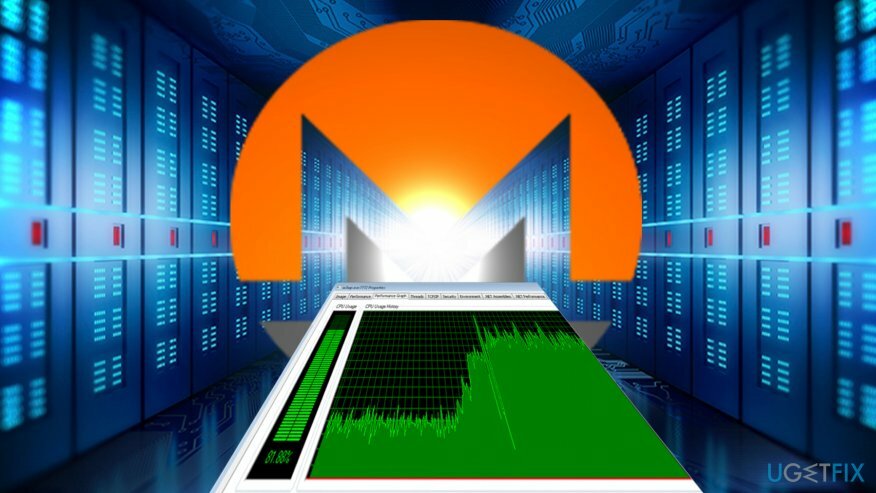
그 자체가 합법적인 명령이지만 맬웨어 개발자는 맬웨어를 손상시키고 맬웨어를 유인할 수 있습니다. 또는 합법적인 프로그램으로 보이는 파일을 다운로드하도록 설득합니다. 이러한 실행 파일이 작동을 시작한 후 다음과 같은 결과가 나타날 수 있습니다.
- 충돌하는 앱
- 느린 PC 성능
- 버퍼링 비디오
문제는 모네로 코인을 채굴하는 것으로 보이는 이 채굴기의 분포가 여전히 불투명하다는 점이다. slmgr32.exe 파일을 게임 토렌트 또는 반대로 합법적인 무료 프로그램과 함께 설치했을 수 있습니다. 또한 더 많은 악성 파일이 장치에 침투했을 수 있습니다. 따라서 장치를 청소하십시오. 이제 Slmgr32.exe 파일을 종료하는 방법을 살펴보겠습니다.
1 단계. 작업 관리자에서 Slmgr32.exe 작업 닫기
손상된 시스템을 복구하려면 라이센스 버전을 구입해야 합니다. 이미지 변경 이미지 변경.
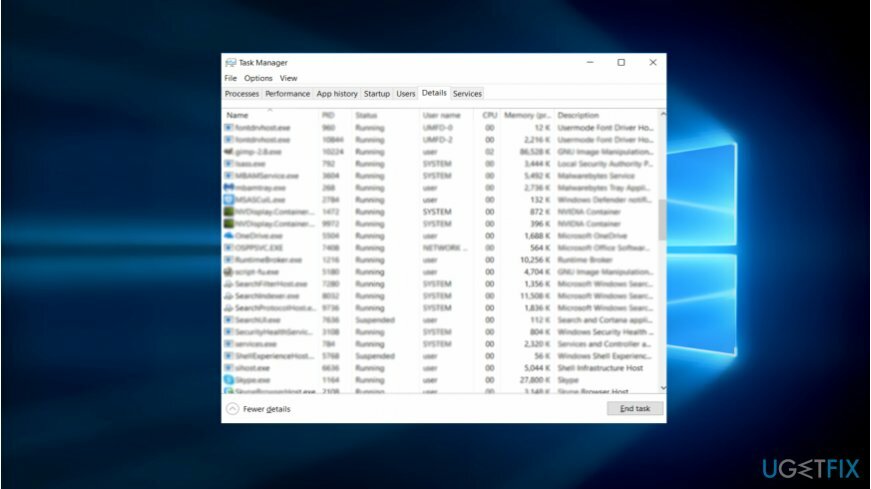
- 누르다 CTRL+ESC+Shift.
- 한번 작업 관리자 시작하고 Slmgr32.exe를 찾아 마우스 오른쪽 버튼으로 클릭하고 선택합니다. 파일 위치 열기N. 주소를 복사하여 바탕 화면이나 다른 곳에 스티커 메모에 저장합니다.
- 파일을 다시 마우스 오른쪽 버튼으로 클릭하고 작업 종료.
2 단계. 맬웨어 제거 도구 실행
손상된 시스템을 복구하려면 라이센스 버전을 구입해야 합니다. 이미지 변경 이미지 변경.
맬웨어를 근절하려면 바이러스 백신 및 맬웨어 제거 프로그램으로 검사를 실행해야 합니다. 스캔하기 전에 업데이트하십시오. 이미지 변경맥 세탁기 X9, Malwarebytes 안티 멀웨어 또는 다른 도구가 도움이 될 수 있습니다.
또한 잠재적으로 원치 않는 프로그램과 의심스러운 브라우저 확장을 확인하는 데 도움이 됩니다. 크립토 코인 채굴자는 브라우저 플러그인에서 채굴자를 위장하는 경향이 있습니다. Chrome 웹 스토어, Google 및 Apple 스토어 사용자는 다운로드 시 특히 주의해야 합니다.
3단계. 브라우저 확장 목록 검토
손상된 시스템을 복구하려면 라이센스 버전을 구입해야 합니다. 이미지 변경 이미지 변경.
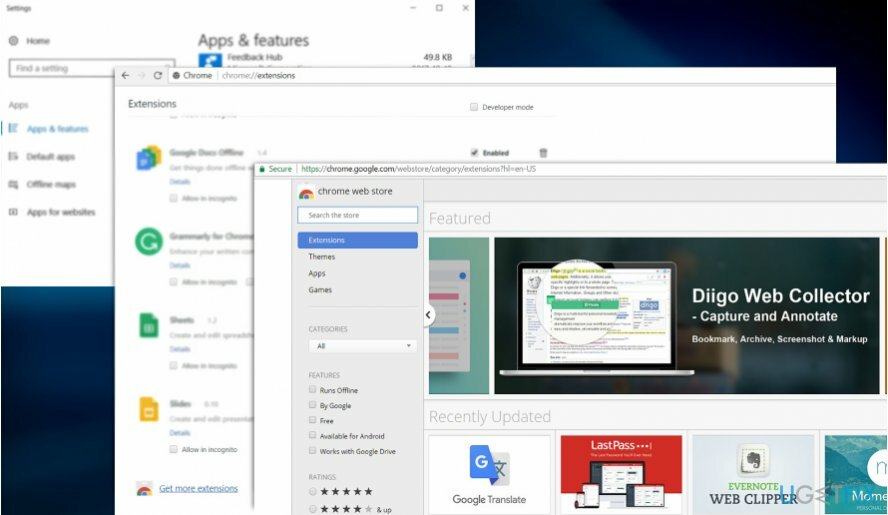
위에서 논의한 이유로 인해 시스템에 악성 및 가짜 브라우저 확장이 없는지 확인해야 합니다. 바이러스 백신 유틸리티를 스캔하십시오.
4단계. Slmgr32.exe 잔여물 확인
손상된 시스템을 복구하려면 라이센스 버전을 구입해야 합니다. 이미지 변경 이미지 변경.
- 저장한 위치를 입력하세요. 1 단계, 파일 탐색기 주소 표시줄에.
- Slmgr32.exe와 연결된 파일이 남아 있지 않은지 확인합니다.
암호화폐 채굴자 방지
손상된 시스템을 복구하려면 라이센스 버전을 구입해야 합니다. 이미지 변경 이미지 변경.
암호화폐 채굴기의 증가로 인해 다운로드 및 설치된 콘텐츠에 주의를 기울여야 합니다. 업데이트된 안티바이러스 유틸리티와 안티마이너 브라우저 확장은 이러한 유형의 원치 않는 소프트웨어를 방지하는 데 도움이 될 수 있습니다.
자동으로 오류 복구
ugetfix.com 팀은 사용자가 오류를 제거하기 위한 최상의 솔루션을 찾도록 돕기 위해 최선을 다하고 있습니다. 수동 수리 기술로 어려움을 겪고 싶지 않다면 자동 소프트웨어를 사용하십시오. 모든 권장 제품은 당사 전문가의 테스트 및 승인을 거쳤습니다. 오류를 수정하는 데 사용할 수 있는 도구는 다음과 같습니다.
권하다
지금 그것을 할!
수정 다운로드행복
보장하다
지금 그것을 할!
수정 다운로드행복
보장하다
Reimage를 사용하여 오류를 수정하지 못한 경우 지원 팀에 도움을 요청하십시오. 귀하의 문제에 대해 알아야 한다고 생각하는 모든 세부 정보를 알려주십시오.
특허 받은 이 수리 프로세스는 사용자 컴퓨터에서 손상되거나 누락된 파일을 대체할 수 있는 2,500만 개의 구성 요소 데이터베이스를 사용합니다.
손상된 시스템을 복구하려면 라이센스 버전을 구입해야 합니다. 이미지 변경 맬웨어 제거 도구.

완전히 익명을 유지하고 ISP와 정부가 감시 당신에, 당신은 고용해야 개인 인터넷 액세스 VPN. 모든 정보를 암호화하여 완전히 익명으로 유지하면서 인터넷에 연결할 수 있고 추적기, 광고 및 악성 콘텐츠를 방지할 수 있습니다. 가장 중요한 것은 NSA 및 기타 정부 기관이 뒤에서 수행하는 불법 감시 활동을 중단하는 것입니다.
컴퓨터를 사용하는 동안 예상치 못한 상황이 언제든지 발생할 수 있습니다. 정전으로 인해 컴퓨터가 꺼지거나, 죽음의 블루 스크린(BSoD)이 발생할 수 있습니다. 또는 잠시 자리를 비웠을 때 임의의 Windows 업데이트가 컴퓨터에 발생할 수 있습니다. 분. 결과적으로 학업, 중요한 문서 및 기타 데이터가 손실될 수 있습니다. 에게 다시 덮다 손실된 파일, 당신은 사용할 수 있습니다 데이터 복구 프로 – 하드 드라이브에서 아직 사용할 수 있는 파일의 복사본을 검색하여 빠르게 검색합니다.